在日常工作中,常常需要对表格中的数据进行整理和归纳,尤其是在使用WPS表格的时候。合并单元格是一个常用的功能,能够帮助我们有效地展示信息,而有时我们希望能够合并单元格中的内容,以便于更好地传达信息。本文将详细介绍如何在WPS表格中合并单元格中的内容。
1. 理解合并单元格
合并单元格是指将多个相邻的单元格合并为一个单元格,以便于更清晰地展示数据。这一操作在处理大量数据时尤为重要,可以帮助我们整体上把握数据结构,避免信息冗余。
在WPS表格中,合并单元格的功能非常直观。用户只需要选择需要合并的单元格,然后通过工具栏上的合并功能,就可以轻松完成操作。不过,合并单元格仅仅是把单元格的外观变得整洁,实际内容的操作则需要另行处理。
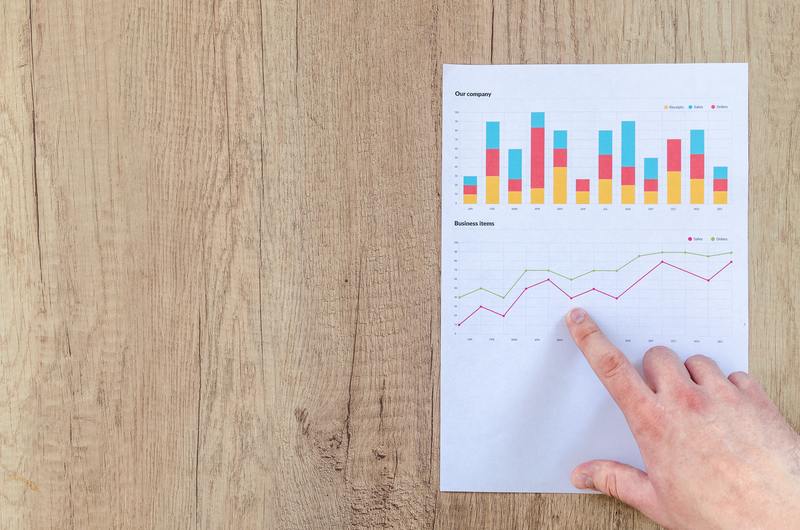
2. 合并单元格中的内容
在WPS表格中,合并单元格时只能保留其中一个单元格的内容,其他单元格的内容将被删除。因此,**合并单元格中的内容**并不是直接通过合并功能实现的,而需要一些特定的方法。
如果想要在合并之后保留所有单元格内的内容,可以使用以下方法:
2.1 使用公式合并内容
一种常见的方法是通过**公式**来合并内容。用户可以在一个新的单元格中使用`&`或者`CONCATENATE`函数来将多个单元格的内容连结在一起。例如,如果你想合并A1和B1单元格的内容,可以在C1单元格输入公式:
A1 & " " & B1此公式会将A1和B1的内容与一个空格连接在一起,显示在C1单元格中。
2.2 使用文本连接功能
WPS表格还提供了文本连接的功能,可以在数据处理时方便地将多个单元格的文本合并。用户只需选择需要合并的单元格,然后使用“数据”菜单中的“合并单元格”选项,有时会提示是否**保留数据**,此时选择合适的选项即可。
需要注意的是,通过这种方式合并后,如果需要重新分开单元格内容,则会比较麻烦。因此,在进行合并前一定要考虑到信息的完整性和后续操作的便利性。
3. 合并后如何调整格式
在合并单元格之后,保持良好的格式是很重要的。合并单元格后,**单元格的格式**可能需要调整,以确保数据的易读性。
3.1 设置文本对齐方式
合并之后,可能会遇到文本偏左或者偏右的现象。用户可以通过“对齐”选项来调整文本的对齐方式,比如选择“居中对齐”,可以让合并后的内容更美观,显得更加整齐。
3.2 调整字体和颜色
在WPS表格中,用户还可以通过设置**字体**和**颜色**来突出合并单元格中的内容。例如,选择字体加粗、改变颜色等,可以帮助其他用户更好地识别信息。
4. 注意事项
在使用合并单元格功能时,用户需要格外注意一些事项。首先,合并单元格后的内容在排序和筛选时可能会影响到整体数据的整洁性。其次,在设计表格的时候,不要过度使用合并单元格,以免造成信息的不明确。
此外,保存文件时,也要查看合并后的效果。在实践中,**定期检查文件的整体布局**,可以更好地维护数据的可读性和逻辑性。
5. 结语
合并单元格中的内容在WPS表格中是一个比较重要的操作,它不仅仅能够提升工作效率,还能让数据变得更加易于理解。通过使用公式、利用文本连接功能,以及调整格式等方式,我们可以有效地实现合并内容的目标。
希望本文提供的方法能够帮助读者在日常工作中更好地掌握WPS表格的合并单元格功能,让数据处理变得更加简单高效。










